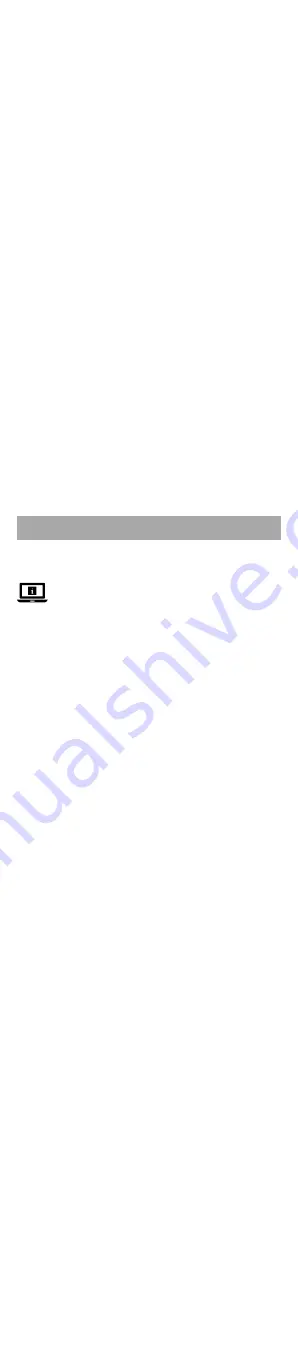
2. Seguire le istruzioni della procedura guidata per
l’installazione.
3. Aprire il software.
4. Cliccare su
+
nella pagina “source”.
5. Cliccare su
Video Capture Device
nel menù a comparsa.
6. Cliccare su
Create new
.
7. Inserire un nome nella casella.
8. Cliccare
OK
per creare un nuovo dispositivo di
acquisizione video.
Apparirà una finestra pop-up. Seguire i passaggi sottostanti
per regolare le impostazioni video.
9. Cliccare su
Device
.
10. Selezionare
AV-USB 2.0
.
4
Se “AV-USB 2.0” non compare nella lista, accertarsi che il
prodotto sia collegato correttamente.
11. Personalizzare la risoluzione video e i fotogrammi per
secondo.
Le impostazioni video sono configurate. Seguire i passaggi
sottostanti per regolare le impostazioni audio.
12. Cliccare su
Audio output mode
.
13. Selezionare
Output desktop audio (DirectSound)
.
14. Cliccare su
Use custom audio device.
15. Selezionare
USB 2.0 MIC
.
4
Se “USB 2.0 MIC” non compare nella lista, accertarsi che il
prodotto sia collegato correttamente.
Utilizzo del prodotto
1. Vedere l’immagine
B
per una panoramica del
collegamento.
2. Registrare audio e video usando il proprio software
preferito.
4
Per consultare le istruzioni su come installare un
software gratuito per la registrazione audio e video,
vedere il paragrafo “Installazione del software”.
h
Guía de inicio rápido
Convertidor USB para audio/
vídeo
VGRRU101BK
Para más información, consulte el manual
ampliado en línea:
ned.is/vgrru101bk
Uso previsto por el fabricante
El producto está diseñado como convertidor USB para
audio/vídeo.
El producto está diseñado para digitalizar señales de audio
y vídeo.
El producto está diseñado únicamente para uso en
interiores.
Cualquier modificación del producto puede tener
consecuencias para la seguridad, la garantía y el
funcionamiento adecuado.
Partes principales
(imagen
A
)
1
Adaptador SCART
2
Entrada de vídeo RCA
3
Entrada de audio RCA (R)
4
Entrada de audio RCA
(Mono-L)
5
Entrada de vídeo S
6
Cable RCA A/V
7
Salida USB
Instrucciones de seguridad
-
ADVERTENCIA
•
Asegúrese de que ha leído y entendido completamente
las instrucciones en este documento antes de instalar o
utilizar el producto. Guarde el embalaje y este documento
para futuras consultas.
•
Utilice el producto únicamente tal como se describe en
este documento.
•
No use el producto si alguna pieza está dañada o presenta
defectos. Sustituya inmediatamente un producto si
presenta daños o está defectuoso.
•
No deje caer el producto y evite que sufra golpes.
•
Este producto solo puede recibir servicio de un técnico
cualificado para su mantenimiento para así reducir el
riesgo de descargas eléctricas.
•
No exponga el producto al agua o a la humedad.
•
Desconecte el producto de la fuente de corriente y de
otros equipos si surgen problemas.
Cómo conectar el producto
(imagen
B
)
1
Dispositivos de entrada
2
ordenador
Instalar el software
OBS es un programa informático gratuito que graba vídeo
y audio.
1. Podrá descargar OBS aquí:
https://obsproject.com/
2. Siga las instrucciones del asistente de instalación.
3. Abra el programa.
4. Haga clic
+
en la ventana "source".
5. Seleccione
Video Capture Device
en el menú emergente.
6. Haga clic en
Create new
.
7. Introduzca un nombre en la casilla.
















